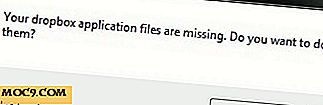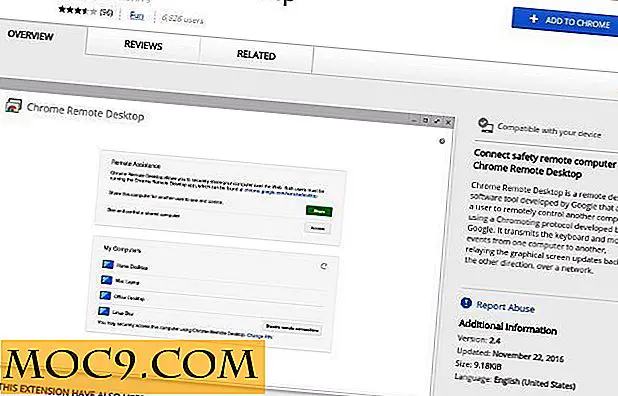Τρόπος ρύθμισης και χρήσης βολβών της Philips Hue
Η Philips έχει τελειοποιήσει τους βολβούς Hue με τα χρόνια. Τα σφάλματα καθίστανται όλο και λιγότερο διαδεδομένα και προστίθενται περισσότερα χαρακτηριστικά - ακόμη και μέσω ενημερώσεων μέσω του αέρα. Αυτό το καθιστά ιδανικό χρόνο για να πάρει ένα κιτ εκκίνησης. Αλλά πώς ρυθμίζετε και χρησιμοποιείτε το Philips Hue;
Κατεβάστε την εφαρμογή Hue
![]()
Μετά την αποσυμφόρηση του κιτ Philips Hue θα πρέπει να εγκαταστήσετε την εφαρμογή Philips Hue στη συσκευή σας Android ή iOS για να μπορέσετε να την εγκαταστήσετε.
Ενεργοποίηση

Βιδώστε τους βολβούς στις υποδοχές της προτίμησής σας και βεβαιωθείτε ότι η τροφοδοσία είναι ενεργοποιημένη. Οι λαμπτήρες θα ανάψουν εάν τροφοδοτηθεί ρεύμα.
Σύνδεση της Γέφυρας στον δρομολογητή σας
"Η Γέφυρα" είναι ο εγκέφαλος της Philips Hue που πρέπει να συνδεθεί με ένα δρομολογητή WiFi. Εξαιτίας αυτού, οι βολβοί Hue δεν μπορούν να παραμείνουν μόνοι τους. Όλα τα αιτήματα που αποστέλλονται από το smartphone ή το tablet σας αποστέλλονται μέσω της Γέφυρας και στη συνέχεια στους λαμπτήρες Philips Hue και σε άλλα έξυπνα αξεσουάρ για το σπίτι.
Συνδέστε το μετασχηματιστή AC σε μια πρίζα και συνδέστε το άλλο άκρο στη γέφυρα. Στη συνέχεια, χρησιμοποιήστε το καλώδιο Ethernet που περιλαμβάνεται για να συνδέσετε τη Γέφυρα στο πίσω μέρος του δρομολογητή WiFi. Εάν ο δρομολογητής σας βρίσκεται σε σημείο παρεμβολής ή σε χαμηλό σήμα, οι βολβοί απόχρωσης μπορεί να γίνουν λιγότερο αξιόπιστοι. Είναι καλύτερο να τοποθετήσετε το δρομολογητή και τη γέφυρα σε ανοιχτό χώρο μακριά από τους τοίχους.
Μόλις συνδεθεί η Γέφυρα, ενεργοποιείται αυτόματα. Οι τρεις ενδεικτικές λυχνίες θα ανάψουν με μπλε χρώμα.
Εκκίνηση της εφαρμογής και προετοιμασία
Όταν ξεκινήσει η εφαρμογή για πρώτη φορά, μετά από λίγα λεπτά θα εμφανιστεί η γέφυρά σας Hue. Πατήστε "Ρύθμιση" και, στη συνέχεια, πατήστε το κουμπί μεγάλου ζεύγους στη Γέφυρα. Η γραμμή φόρτωσης θα διαρκέσει για να προχωρήσει καθώς επαληθεύεται η σύνδεση. Μόλις γίνει αυτό, αποδέχεστε τους όρους και τις προϋποθέσεις πριν συνεχίσετε.
Αυτό είναι! Τα φώτα σας έχουν ρυθμιστεί να μεταβαίνουν. Εάν βρίσκεστε σε μια συσκευή iOS, μπορείτε να ακολουθήσετε τις οδηγίες στην οθόνη για να ρυθμίσετε τα φώτα σας με το Apple HomeKit. Προσωπικά προτιμώ να χρησιμοποιώ την προεγκατεστημένη εφαρμογή Home για αυτό. Υπάρχουν λιγότερα σφάλματα και η συνολική ρύθμιση είναι πιο απλή. Για να ρυθμίσετε το Philips Hue με το Amazon Alexa, επισκεφθείτε την ενότητα "Smart Home" στο App Alexa και ακολουθήστε τις οδηγίες.
Προσαρμογή των χρωμάτων, των θεμάτων και της έντασης
Μέρος αυτού που κάνει το Philips Hue ένα τόσο καλό προϊόν είναι η ικανότητα να δημιουργεί προσαρμοσμένα θέματα, να προσαρμόζει την ένταση και να λειτουργεί με μια σχεδόν απεριόριστη ποικιλία επιλογών χρώματος.
Στην κεντρική σελίδα της εφαρμογής Hue, πατήστε στο ανοικτό χώρο δίπλα στο εικονίδιο του δωματίου για να δείτε συγκεκριμένες σκηνές.

Μπορείτε να επιλέξετε μια προκαθορισμένη σκηνή ή να αναμίξετε τη δική σας βάση με μια φωτογραφία.

Χρησιμοποιήστε το ρυθμιστικό για να ρυθμίσετε τη φωτεινότητα του δωματίου.

Πατήστε το εικονίδιο του δωματίου για να ξεκινήσετε ένα παράθυρο όπου μπορείτε να επιλέξετε χρώματα, να ρυθμίσετε τη λευκή θερμοκρασία και να επιλέξετε "συνταγές" όπως χαλάρωση, ανάγνωση, συγκέντρωση και ενεργοποίηση. Πρόκειται για ειδικά επιμελημένα μείγματα διαφόρων θερμοκρασιών και εντάσεων χρώματος.
![]()

συμπέρασμα
Μπορείτε να αγοράσετε εδώ το έγχρωμο εκκινητήριο κουτί Philips Hue με τους βολβούς της γέφυρας Bridge και τριών χρωμάτων χρώματος Hue, αν δεν το έχετε ήδη αγοράσει. Ποιες είναι οι σκέψεις σας σχετικά με τα κιτ Philips Hue και το όραμα της Philips για το μέλλον του έξυπνου φωτισμού; Αφήστε μας ένα σχόλιο παρακάτω!